امروزه تمام افراد از طریق راههای مختلف از اینترنت استفاده میکنند، برخی از افراد برای متصل شدن به اینترنت از مودم کمک میگیرند. همانطور که میدانید اتصال سریع و ایمن به شبکههای وایفای بیش از پیش اهمیت یافته است. دکمه WPS، که مخفف Wi-Fi Protected Setup است، یکی از این ابزارهای کاربردی در مودمهای بیسیم محسوب میشود. این دکمه امکان برقراری ارتباط امن و آسان بین دستگاهها و شبکه وایفای را فراهم میکند.
اما شاید برای شما سؤال پیش بیاید که این دکمه چگونه کار میکند و چه مزایایی دارد؟ در این مقاله، ما به بررسی عملکرد دکمه WPS و نحوه استفاده از آن برای اتصال سریعتر و ایمنتر به شبکههای وایفای خواهیم پرداخت. در نتیجه اگر شما هم میخواهید بدانید که دکمه WPS در مودم چیست و چگونه میتواند تجربه کاربری شما را بهبود ببخشد، تا پایان این محتوا با ما در وب سایت برقچی همراه باشید.
WPS در مودم چیست و چه کاربردی دارد؟
آیا با عبارت WPS آشنایی ندارید و نمیدانید WPS چیست؟ لازم به ذکر است بدانید، عبارت WPS به معنای راهاندازی محافظتشده وایفای، به عنوان یک راهحل امنیتی طراحی شده است تا اتصال دستگاهها به شبکههای وایفای را آسانتر و سریعتر کند. این فناوری، در بسیاری از مودمهای ADSL مدرن یافت میشود و به کاربران اجازه میدهد تا با فشار دادن یک دکمه، بدون نیاز به وارد کردن رمز عبور دستگاههای خود را به شبکه متصل کنند.
در ادامه بهتر است ذکر کنیم، این دکمه به کاربران اجازه میدهد تا بدون نیاز به وارد کردن نام شبکه و رمز عبور، به سرعت و به صورت ایمن به شبکه متصل شوید. این قابلیت به ویژه برای دستگاههایی که صفحه نمایش ندارند یا وارد کردن رمز عبور در آنها دشوار است، مانند پرینترها و دستگاههای پخش موسیقی، بسیار مفید است.
این مقاله را حتما بخوانید: مودم چگونه کار میکند؟
چراغ و دکمه wps در مودم کجاست؟
اگر با WPS آشنایی ندارید و نمیدانید دکمه wps روی مودم چیست؟ بهتر است ذکر کنیم وظیفه اصلی WPS این است که اتصال به یک شبکه بیسیم را برای کاربران سادهتر کند و از اتصال ناموفق یا اشتباه به شبکه جلوگیری کند. دکمه WPS، اغلب در قسمت پشتی مودمهای وایفای جایگذاری شده است.
در نتیجه هر زمان که قصد استفاده از این دکمه را داشتید میتوانید بر قسمت پشت مودم نگاهی بیندازید و برای فعال یا غیر فعال کردن آن اقدام کنید. در مورد چراغ WPS هم باید ذکر کنیم، این چراغ مانند مابقی چراغ های مربوط به پاور، اینترنت، یو اس بی و غیره در جلو مودم قرار دارد که میتوانید نمونهای از آن را در تصویر زیر مشاهده کنید.
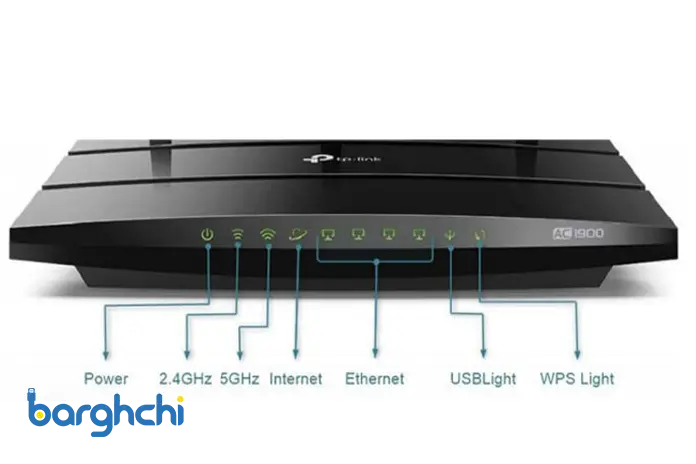
چراغ و دکمه wps در مودم کجاست؟
چه سیستم عامل هایی از wps پشتیبانی میکنند؟
این استاندارد امنیتی که در بسیاری از مودمها و روترهای وایفای مدرن یافت میشود، توسط سیستمعاملهای مختلفی پشتیبانی میشود. برای مثال ویندوز، از نسخه ویستا به بعد، این قابلیت را در خود جای داده است. در ثانی اندروید نیز از نسخه 4 به بعد، از WPS پشتیبانی میکند. این در حالی است که لینوکس هم امکان استفاده از WPS را برای کاربران خود فراهم کرده است. این سه سیستمعامل، به کاربران اجازه میدهند تا به راحتی و بدون نیاز به وارد کردن رمز عبور، به شبکههای وایفای متصل شوند و از اتصالی سریع و امن لذت ببرند.
چگونه wps مودم را فعال یا غیرفعال کنیم؟
چگونگی کارکرد WPS بسیار ساده است، در واقع با فشار دادن دکمه WPS روی مودم، مودم به جستجوی دستگاههایی با قابلیت WPS میپردازد. اگر دستگاهی در حالت آمادهبهکار باشد، اتصال بین مودم و دستگاه به سرعت برقرار میشود. این فرآیند، معمولاً در کمتر از دو دقیقه انجام میشود. امنیت بالایی را برای شبکه وایفای فراهم میکند و از اتصالات ناخواسته جلوگیری میکند.
این نکته را ر نظر داشته باشید فعال یا غیر فعال کردن WPS در مودمها به صورت نرمافزاری هم انجام میشود. همانطور که میدانید محیط کاربری نرمافزار مودمها با یکدیگر تفاوت دارند. همین مسأله موجب شده، تا ما برای این که شما بتوانید wps مودم را فعال کنید، به شما کمک کنیم. محیط نرمافزاری، چند مودم را با استفاده از متن و تصویر آموزش دهیم.
نحوه فعال/غیرفعال كردن wps مودم TP-Link
اولین مودمی که تصمیم داریم نحوه فعال و غیر فعال کردن WPS در آن را آموزش دهیم، مودم تی پی لینک است. برای انجام این کار ابتدا، به بخش Interface Setup در تنظیمات مودم خود بروید. سپس، گزینه Wireless را از نوار زیرمنو انتخاب کنید. در این بخش، به دنبال تنظیمات Use WPS بگردید و آن را روی گزینه NO قرار دهید تا قابلیت WPS غیرفعال شود. در نهایت، برای ذخیره تغییرات انجام شده، در پایین صفحه بر روی دکمه Save کلیک کنید.
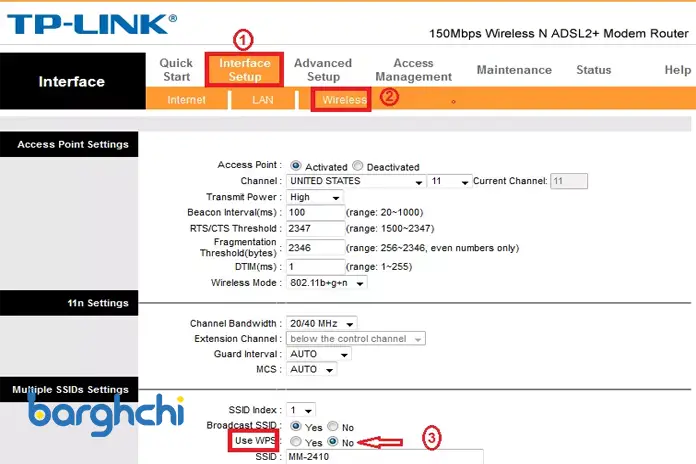
نحوه فعال/غیرفعال كردن wps مودم TP-Link
نحوه فعال/غیرفعال كردن wps مودم D-Link
بسیاری از افراد بر این باور هستند که فعال و غیر فعال کردن WPS نرمافزاری در مودم دی لینک پیچیده است اما با استفاده از این بخش میتوانید این کار را به سادگی انجام دهید. در ابتدا، وارد منوی Advanced شوید. این گزینه به شما اجازه میدهد تا به تنظیمات پیشرفتهتر مودم دسترسی پیدا کنید. سپس، با استفاده از ستون سمت چپ، گزینه Advanced Wireless را جستجو کرده و روی آن کلیک کنید تا به تنظیمات بیسیم پیشرفته دسترسی پیدا کنید. در این بخش، گزینه WPS را انتخاب کنید تا به صفحه مربوط به تنظیمات WPS هدایت شوید.
در صفحه تنظیمات WPS، برای غیرفعال کردن این آیتم، گزینه Disable WPS را تیک بزنید. این کار باعث میشود که قابلیت WPS غیرفعال شود و دیگر نتوانید از این روش برای اتصال دستگاههای بیسیم استفاده کنید. پس از انجام این تغییر، برای ذخیرهسازی تنظیمات جدید و اعمال آنها بر روی مودم، در پایین صفحه بر روی دکمه Apply Changes کلیک نمایید. این مراحل ساده به شما کمک میکنند تا امنیت شبکه وایفای خود را افزایش دهید و از اتصالات ناخواسته جلوگیری کنید.
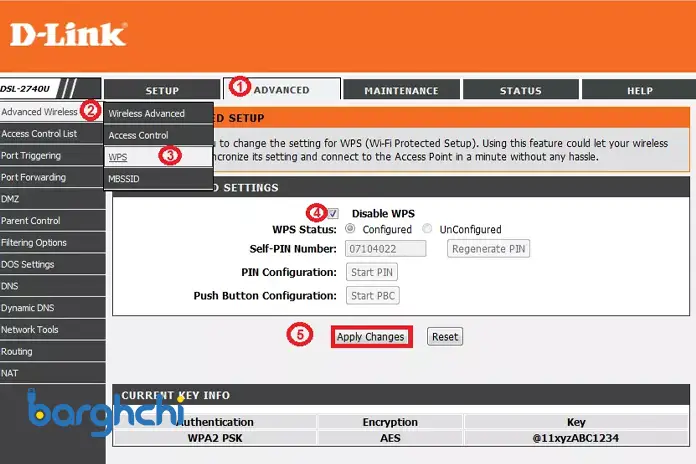
نحوه فعال/غیرفعال كردن wps مودم D-Link
نحوه فعال/غیرفعال كردن wps مودم زایکسل (Zyxel)
در این بخش از محتوا تصمیم داریم به سراغ مودم زایکسل برویم. برای غیر فعال کردن گزینه wps در مودم زایکسل ابتدا باید وارد تب Network شوید. سپس به بخش Wireless بروید و مطابق با تصویری که در کادر قرمز رنگ نشان داده شده، تب WPS را انتخاب کنید. در این قسمت، گزینه WPS Setup را پیدا کرده و آن را غیرفعال نمایید. در پایان، برای ذخیره تنظیمات و اعمال تغییرات، بر روی دکمه Save کلیک کنید.
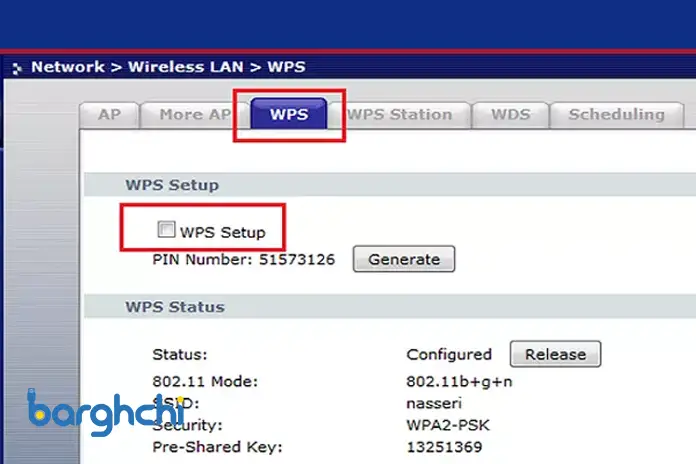
نحوه فعال/غیرفعال كردن wps مودم زایکسل (Zyxel)
نحوه فعال/غیرفعال كردن wps مودم ایسوس (Asus)
مودم ایسوس هم قابلیت غیر فعال کردن WPS را به صورت نرم افزاری برای کاربران خود در نظر گرفته است، در واقع شما میتوانید به سادگی با استفاده از این بخش برای غیر فعال کردم WPS مودم خود اقدام کنید. در گام اول باید، وارد منوی اصلی شده و گزینه Advanced Setting را انتخاب نمایید. سپس، به زیرمنوی Wireless بروید که تنظیمات بیسیم مودم شما را در بر میگیرد. در این بخش، به دنبال تب WPS باشید و آن را انتخاب کنید. در صفحه جدیدی که باز میشود، تنظیمات Enable WPS را پیدا کرده و آن را به حالت OFF تغییر دهید تا قابلیت WPS غیرفعال شود. این مراحل را مطابق با تصویر زیر انجام دهید تا از امنیت بیشتر شبکه وایفای خود اطمینان حاصل کنید.
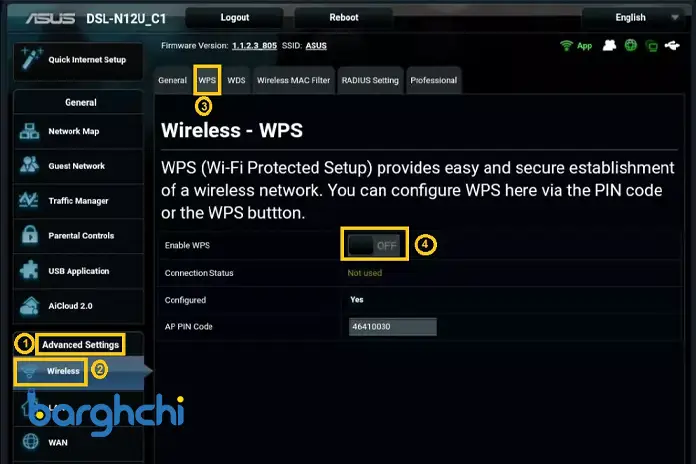
نحوه فعال/غیرفعال كردن wps مودم ایسوس (Asus)
نحوه فعال/غیرفعال كردن wps مودم تندا (Tenda)
آخرین مودمی که تصمیم داریم نحوه غیر فعال کردن wps آن را آموزش دهیم، مودم تندا است. غیرفعال کردن WPS، در مودمهای Tenda میتواند، یک گام مهم در تأمین امنیت باشد. ابتدا با یک کلیک ساده، گزینه Wireless را از منوی تنظیمات انتخاب کنید. سپس، به قلب تنظیمات امنیتی خود در Wireless Security قدم بگذارید. اینجاست که با انتخاب WPS Setting و قرار دادن آن روی حالت Disable، قدرت کنترل را به دست میگیرید. در نهایت میتوانید، با فشار دادن Apply/Save، تنظیمات خود را مهر و موم کنید.
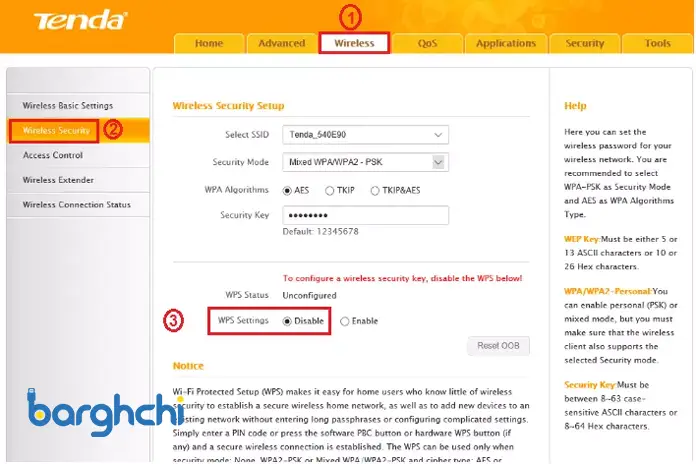
نحوه فعال/غیرفعال كردن wps مودم تندا (Tenda)
مطالعه بیشتر: نحوه تقویت سیگنال وای فای و افزایش سرعت مودم و روتر
نتیجهگیری
در پایان این سلسله آموزشها، ما به شما نشان دادیم که چگونه میتوانید با چند گام ساده، قابلیت WPS را در مودمهای مختلف از جمله TP-Link، D-Link، Zyxel و Asus مدیریت کنید. این روشها، که بر اساس دستورالعملهای مشخص و مطابق با تصاویر راهنما ارائه شدهاند، به شما امکان میدهند تا امنیت شبکه وایفای خود را تقویت کرده و از اتصالات ناخواسته جلوگیری کنید.
با این اقدامات، شما میتوانید اطمینان حاصل کنید که شبکهتان تنها در دسترس کسانی است که شما مایل به اشتراکگذاری دسترسی با آنها هستید. در نهایت امیدواریم محتویات موجود در این مقاله برای شما مفید واقع شده باشد و متوجه شده باشید WPS چیست و چگونه غیر فعال می شود.
سوالات متداول
چراغ WPS باید روشن یا خاموش باشد؟
چراغ WPS در مودم نشاندهنده فعال بودن قابلیت WPS است. هنگامی که WPS فعال است، امکان نفوذ هکرها به شبکه شما افزایش مییابد. پس اگر نیازی به استفاده از این قابلیت ندارید، بهتر است چراغ WPS را خاموش نگه دارید. این کار را میتوانید با غیرفعال کردن WPS در تنظیمات مودم انجام دهید.
از کجا بفهمیم wps روشن است؟
اگر چراغ WPS روشن باشد یا دکمه WPS فشرده شده باشد، یعنی wps روشن است.
چرا چراغ WPS مودم روشن نمی شود؟
اگر چراغ WPS روشن نیست، ممکن است به دلایلی مانند مشکلات برق رسانی، خرابی سختافزاری یا تنظیمات نادرست باشد.
چرا چراغ WPS چشمک میزند؟
زمانی که چراغ WPS به صورت چشمکزن مشاهده میشود، معمولاً نشاندهندهی فرآیند اتصال است. در این صورت، مودم به جستجوی دستگاههایی که از قابلیت WPS برخوردارند و قصد اتصال به شبکه را دارند میپردازد. اگر چراغ WPS بیش از دو دقیقه به طور مداوم چشمک بزند و هیچ دستگاهی متصل نشود، توصیه میشود که مودم را ریست کرده و مجدداً تلاش کنید.














دیدگاه شما
اولین نفری باشید که نظر میدهید